事实上,PowerPoint演示文稿是传达信息最有效的方式。无论你是学生、专业人士、企业家还是已经成名的商人,你总是需要为这样或那样的事情做演示或记录。
有时候,这是必须的用网络摄像头录制ppt让它更具互动性。甚至可以录制实时演示视频,以便随时随地播放。虽然录制带有音频或面部解释的演示视频并不困难,但了解正确的程序是必须的。让我们来看看这篇介绍你登顶的文章视频录制软件来记录ppt和你的脸,从而产生最好的演示视频。
- 使用RecExperts用网络摄像头(音频)录制PowerPoint
- 使用PPT录制功能捕捉网络摄像头和PPT
- 用QuickTime播放器录制PowerPoint演示文稿
- 使用Panapto用相机记录幻灯片
- 用摄像头录制ppt常见问题
使用RecExperts用网络摄像头(音频)录制PowerPoint
EaseUS RecExperts是一个全面的软件,帮助您记录视频,有或没有音频。你可以毫不费力地选择屏幕大小和音频或视频录制源。它不仅可以让你通过网络摄像头和选择所需的摄像头来捕捉你的脸,还可以让系统或麦克风的声音。
此外,更改输出格式、质量、帧率、比特率和采样率都在您的控制范围内。您还可以稍后播放和编辑录音。它可以调节音量,设置播放速度,调整视频/音频,截屏,并添加介绍/奥特罗到视频。甚至您也可以有效地执行自动分割/停止功能。
特性
- 支持MKV, WMA, MOV等格式
- 成为高级媒体播放器
- 轻松提取音频从视频文件
- 提供任务调度功能
- 让你把视频捕捉成GIF
让我们按照程序步骤用摄像头录制ppt:
步骤1。下载并在您的计算机上启动此程序,然后单击“全屏”或“区域”选择录制区域。在这里,您可以通过点击左下方的扬声器图标来选择您想要的音频源。

步骤2。一旦记录区域被选中,点击底部的摄像头图标来启用摄像头。接下来,点击“REC”开始用摄像头录制。
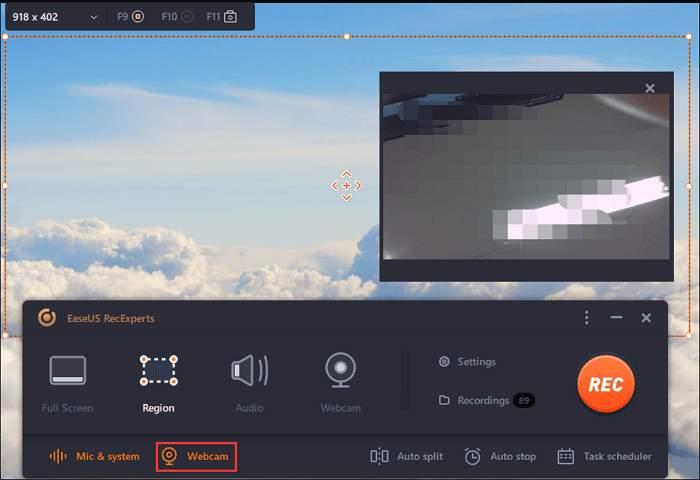
步骤3。在录制过程中,您可以调整摄像头窗口的位置。如果需要暂停、继续或停止录制,请单击工具栏上相应的选项。
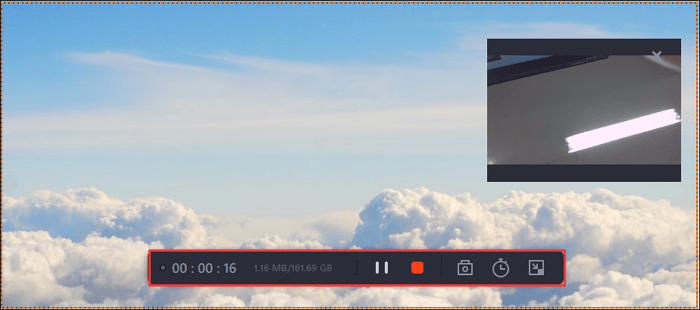
步骤4。当你完成后,你可以在“录制”中预览视频。
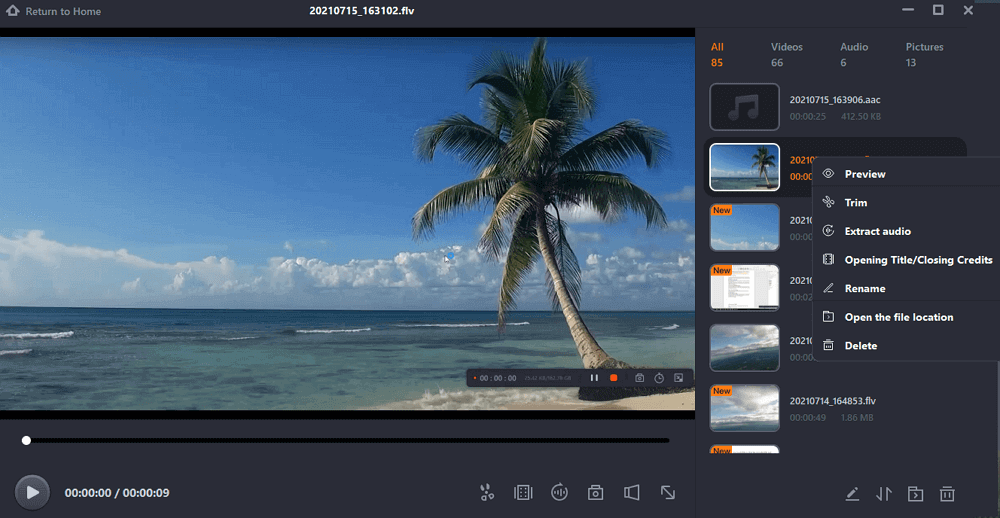
读也:如何用音频录制ppt
使用PPT录制功能捕捉网络摄像头和PPT
因为微软的PowerPoint提供了内置的录制功能,你可以用它来录制视频。它可以让你使用叙述和选择相机输入。您甚至可以自定义鼠标指针来设置所需的配色方案。
这个程序提供的一个非常棒的功能是与教练练习选项,以获得反馈。此外,输出文件的大小更小,可以导出多种格式。
以下是用网络摄像头录制ppt的一步一步指导:
步骤1。第一步是打开更新版本的PowerPoint。现在,展开“幻灯片放映”选项卡,然后是“记录幻灯片放映”。您必须从两个选项中进行选择,即“从当前幻灯片开始录制”和“从开始开始录制”。
步骤2。让我们假设您选择了第二个选项。但如果你想记录特定的幻灯片,打开那张幻灯片。在录制屏幕的情况下,打开“插入”类别并选择“屏幕录制”。接下来,按下“录音”键,对着麦克风说话。
步骤3.同时,展开三栏菜单,点击“摄像头”下面的“摄像头”和“麦克风”部分下面的“声源”。最后,你可以点击“暂停”、“回放”或“停止”按钮来控制录制。你都完成了!

用QuickTime播放器录制PowerPoint演示文稿
QuickTime Player是Mac用户的默认媒体管理器。您可以快速使它作为一个工具来记录PowerPoint演示文稿和Face。
除了改变屏幕尺寸外,还可以稍后编辑录像并删除不必要的视频部分。最后但并非最不重要的是,你可以将文件导出到设备或直接在其他应用程序上共享。
下面我们来看看用摄像头录制ppt的步骤:
步骤1。首先,在您的系统上打开文件和QuickTime Player。现在,点击“新电影录制”。您也可以选择“新屏幕录制”。你可以调整你的录制屏幕的大小。
步骤2。之后,按“View”选择“Float on Top”。它将使你的相机在所有应用程序的顶部。其次,移动相机窗口到任何你想要的地方。
步骤3。最后,点击“红色”录制按钮,录制你的屏幕和脸。稍后,您可以使用Command-Control Esc键停止录制。

使用Panapto用相机记录幻灯片
Panapto Express是一款免费的高级视频和屏幕记录器,它可以帮助你通过内置麦克风和网络摄像头记录PowerPoint幻灯片和你的脸。此外,您还可以添加多个屏幕和多个视频源。它的独特之处在于它提供了享受4K超高清录音的功能。
另外,您还可以将视频流的排列从并排更改为画中画。它提供了一个智能摄像头来控制你在记录框中的位置。你甚至可以很容易地模糊或替换背景。
下面是一个如何用相机录制幻灯片的教程:
步骤1。您需要在浏览器中打开Panopto Express。现在,您可以使用内置的录音源,或者将网络摄像头和麦克风连接到系统上,该工具将自动检测。
步骤2。接下来,打开PowerPoint幻灯片,点击“幻灯片显示”选项卡,并将其设置为此模式。因为Panopto提供了两种选择:用屏幕录制或在PowerPoint中录制幻灯片。点击“截屏”图标打开弹出窗口,选择一个,按下“分享”按钮。
步骤3。最后一步,点击红色的“录音”标签,完成后再按一次停止录音。

结论
毫无疑问,一个好的陈述对于有效的沟通是至关重要的。由于PowerPoint提供基本的录制功能,您必须使用先进的工具来帮助使用Webcam录制PowerPoint演示文稿。
因此,在探索完上面的文章之后,您可以根据自己的需求选择工具。每个建议的逐步教程足以进行您的ppt演示记录。
此外,不要忘记尝试EaseUS RecExperts获得最好和最快的结果。除了录音,它还提供后期编辑、播放和多个其他功能。
用摄像头录制ppt常见问题
1.你会用ppt把自己录下来吗?
PowerPoint有一个内置的视频记录器,所以你可以用旁白、摄像头输入或仅用屏幕来记录你的演示。你将需要微软办公软件,网络摄像头,和一个麦克风,如果网络摄像头不提供。
2.如何用网络摄像头录制ppt 2016 ?
要用网络摄像头录制PowerPoint 2016,您需要展开“录制”选项卡并单击“录制幻灯片显示”。现在,从下拉菜单中选择Record from Beginning,这将打开仪表板,提供两个选项。首先是屏幕录制,你可以用音频录制屏幕。另一种是记录幻灯片展示,用它可以在演示过程中记录网络摄像头的音频/视频。全部完成!
3.为什么我的ppt不能录我的脸?
不让你的脸被记录的主要原因是忘记启用PowerPoint中的记录选项卡。为此,您需要单击文件>选项,然后单击自定义Ribbon。现在,从右边选中主选项卡下的Recording选项卡。这是所有!
这个页面有用吗?

